xp笔记本提示ip冲突怎么办|xp笔记本ip冲突的解决方法
发布时间:2017-04-10 16:52:08 浏览数:
每个电脑上网以后网络上会自动分给一个IP,在网络世界中的电脑的IP地址,就像在现实世界中人的身份证,网络中可以通过ip准确的找到每台上网的电脑,而最近就有很多小伙伴反映XP笔记本电脑上网提示ip冲突,遇到这种情况我们具体该怎么解决呢?下面就跟大家说说xp笔记本提示ip冲突怎么办。
xp笔记本ip冲突的解决方法:
1、IP发生冲突故障图。

2、右键单击桌面上的“网上邻居”属性。
3、接下在“网络连接”中选择“本地连接”右键属性。
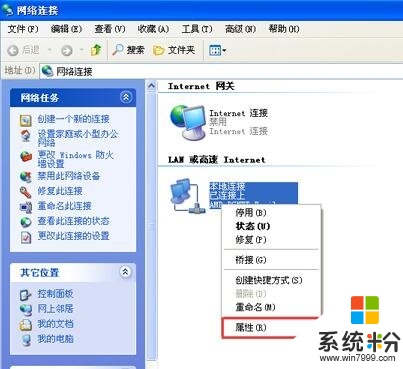
4、此时打开“本地连接”属性,选择“internet协议(TCP/IP)”在点属性。
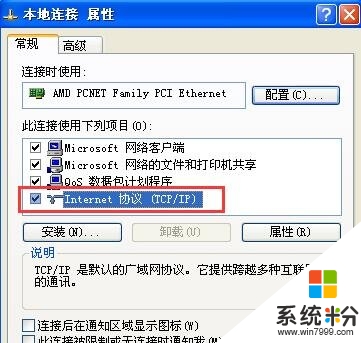
5、再“internet协议(TCP/IP)”常规下填写IP地址和子网掩码。只需要把你的IP地址最后面三个数字修改一下就行了,例如192.168.1.255 是你的IP地址,你可以修改成0-255之间任意的数,当然前提是这些数字都没有人使用。然后确定即可解决冲突问题。如果自动获取的会比较漫长,这样设置后以后的联网速度会比较快。
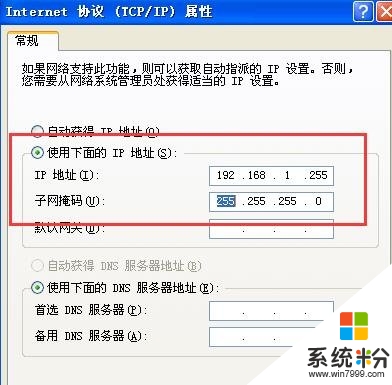
关于【xp笔记本提示ip冲突怎么办】的问题,参考上述的教程来设置就能解决了。需要电脑操作系统下载,或者想了解电脑操作系统安装教程的话,都欢迎上系统粉官网查看。